Olá, tudo bem pessoal?
Hoje vamos aprender a instalar o subsistema do Windows para Linux (WSL) no Windows Server 1903.
O Windows Subsystem para Linux permite que os desenvolvedores executem o ambiente GNU / Linux – incluindo a maioria das ferramentas de linha de comando, utilitários e aplicativos – diretamente no Windows, sem modificações, sem a sobrecarga de uma máquina virtual.
Para execução do Subsistema Windows para Linux no Windows Server você deve estar rodando a versão 1709 ou posterior.
Será instalado a versão Ubuntu 18.04.
Agora vamos ao passo a passo.
Primeira coisa e instalar o subsistema do Windows para Linux (WSL) no Windows Server 1903.
1. Abra o PowerShell como administrador e execute o seguinte comando:
|
1 |
Enable-WindowsOptionalFeature -Online -FeatureName Microsoft-Windows-Subsystem-Linux |
Aperte a tecla Y e aperte enter para reiniciar o servidor. Essa reinicialização é necessária para garantir que a WSL possa iniciar um ambiente de execução confiável.
2. Baixe uma distribuição Linux de sua preferência.
Mais informações acesse: https://docs.microsoft.com/en-us/windows/wsl/install-manual
Escolhemos a versão Ubuntu 18.04 para baixar.
Para baixar execute o seguinte comando no PowerShell como administrador:
|
1 2 |
$ProgressPreference = 'SilentlyContinue' Invoke-WebRequest -Uri https://aka.ms/wsl-ubuntu-1804 -OutFile Ubuntu.appx -UseBasicParsing |
Aguardem todo processo de download terminar.
3. Agora vamos extrair o contéudo, execute o seguinte comando no PowerShell como administrador:
|
1 2 |
Rename-Item ./Ubuntu.appx ./Ubuntu.zip Expand-Archive ./Ubuntu.zip ./Ubuntu |
4. Agora navegamos até a pasta Ubuntu.
5. Pronto, agora para concluir a instalação execute a sua distribuição Linux como o seguinte comando no PowerShell como administrador:
|
1 |
ubuntu1804.exe |
6. Instalação foi concluida com sucesso, agora entre com o nome do usuário que deseja criar.
7. Agora crie a senha e repita a senha.
Pronto Ubuntu 1804 instalado no Windows Server 2019 1903. Para acessar novamente pasta navegar até a pasta o Ubuntu e executar o executavel ubuntu1804.exe
Inscreva-se no meu canal do YouTube!

Há 10 anos atuo na área de TI focado em suporte e administração de infraestrutura, especializado em plataformas Microsoft. Tenho grande experiência em troubleshooting, implantação, configuração e administração de funções e recursos de tecnologia Microsoft. Formado em Redes de Computadores pela faculdade Estácio de Sá de Belo Horizonte.
Comecei a compartilhar o meu conhecimento no ano de 2012, fazendo artigos e vídeos para o meu Blog. Em 2017 comecei a escrever artigos para o portal Cooperati.
Sou apaixonado em compartilhar o meu conhecimento. Meu lema é: um conhecimento só é válido quando compartilhado.

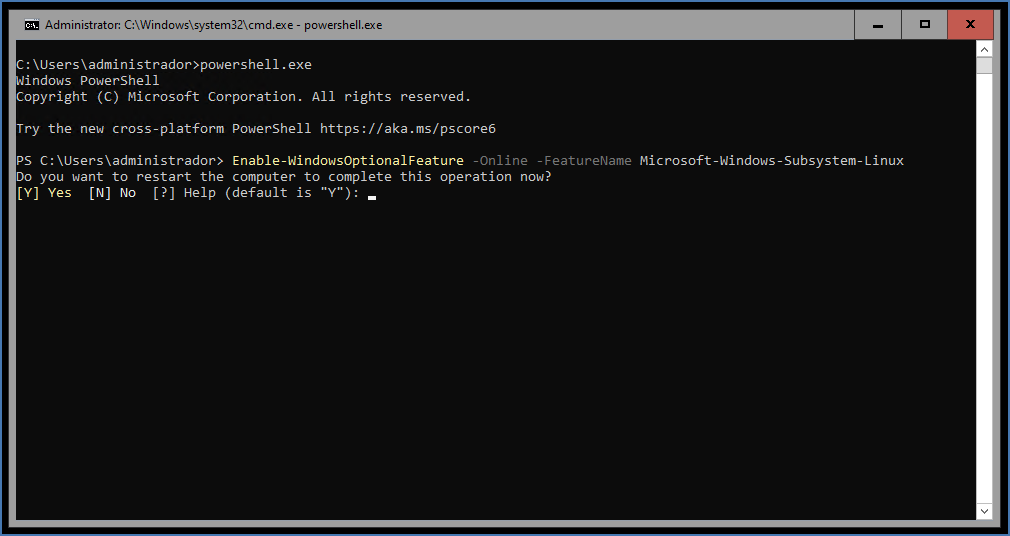
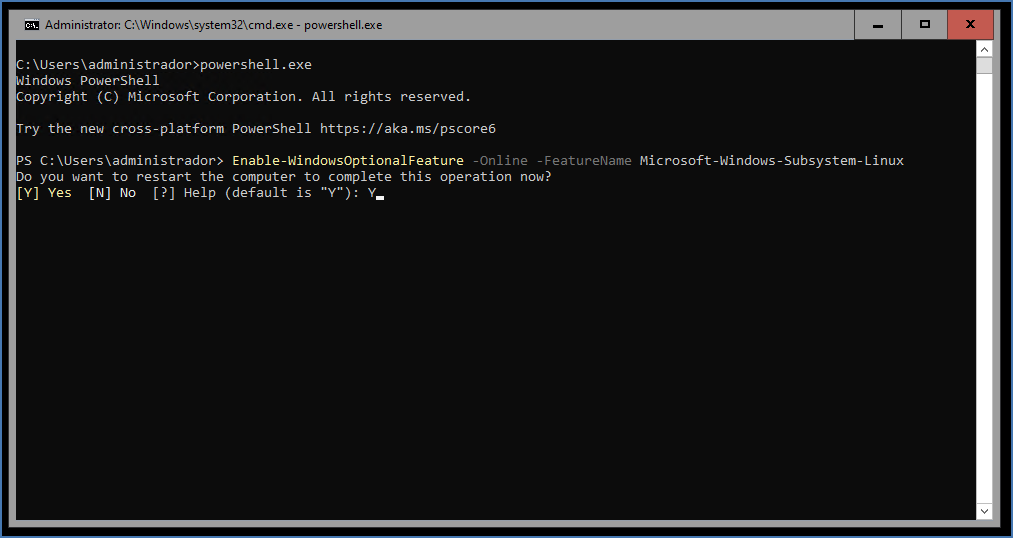
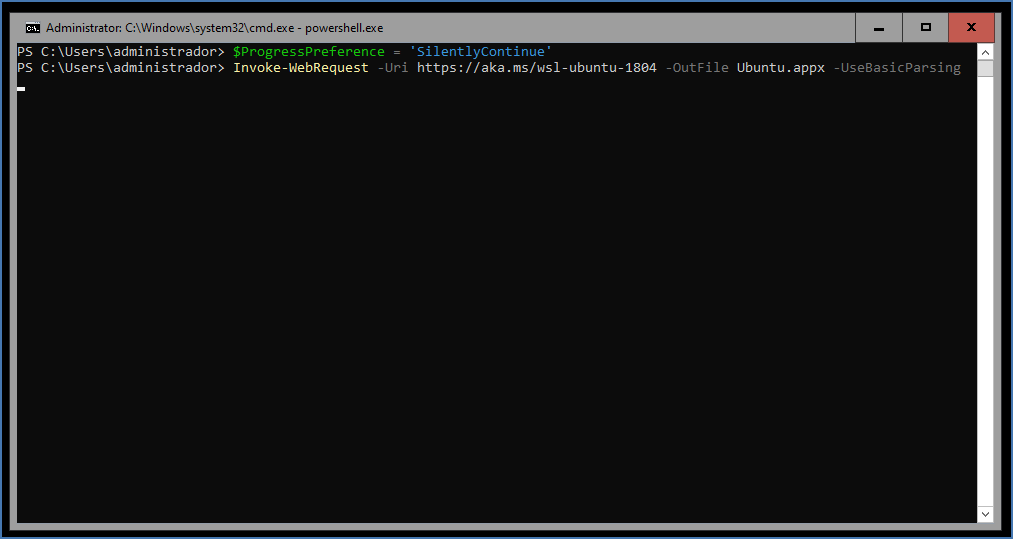
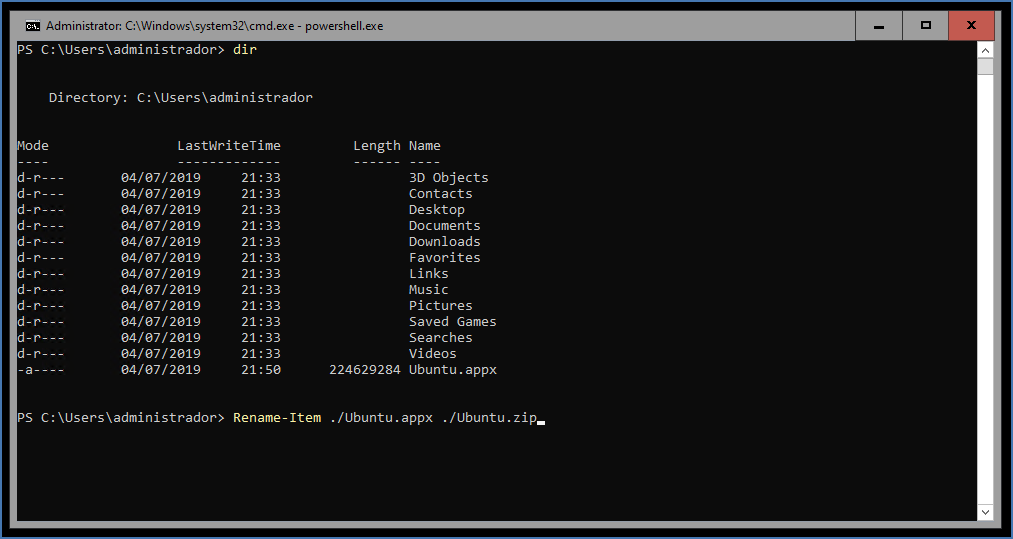
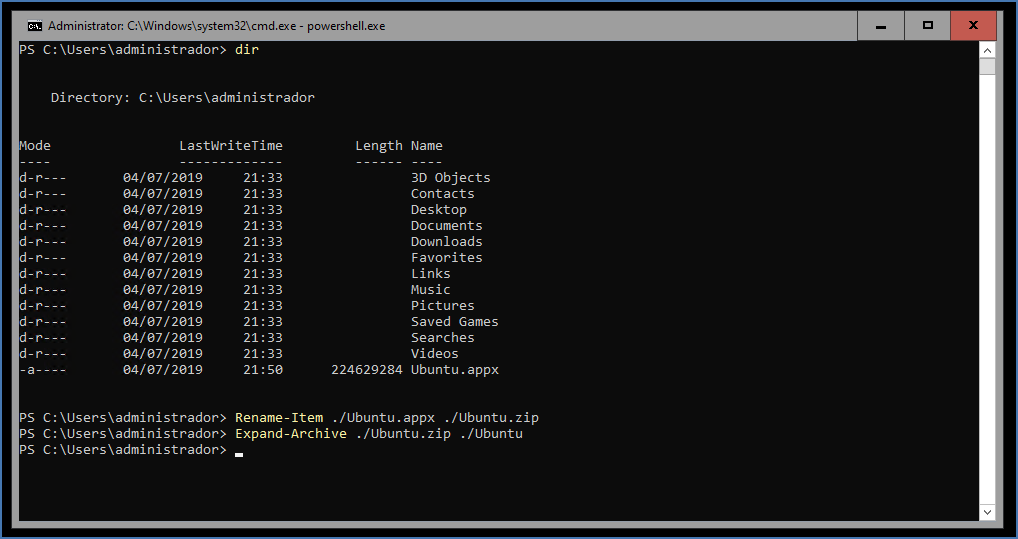
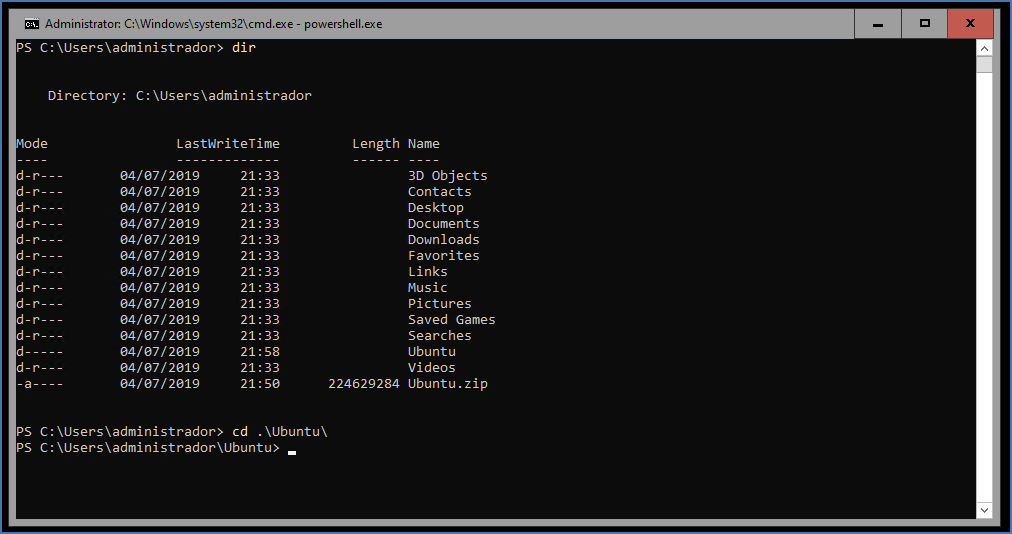

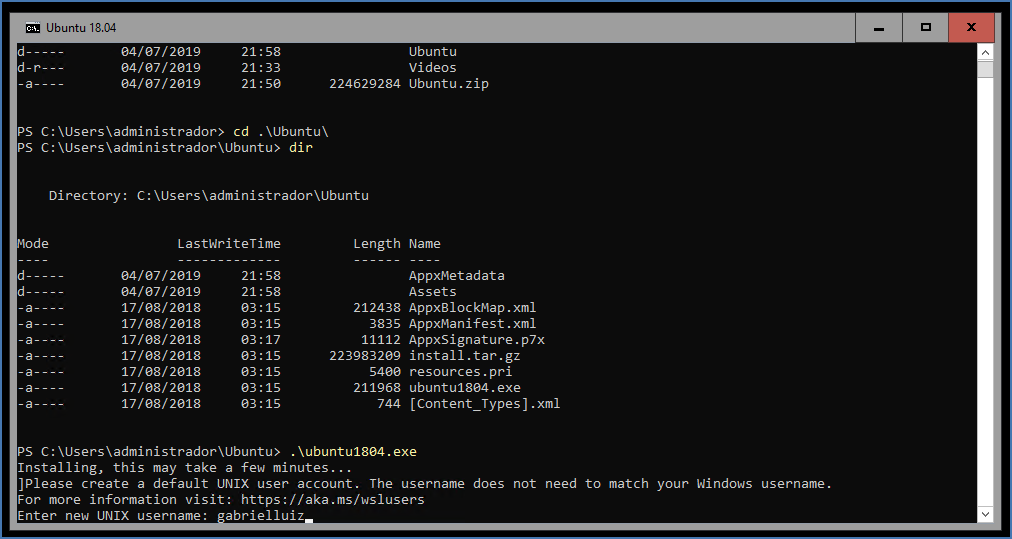
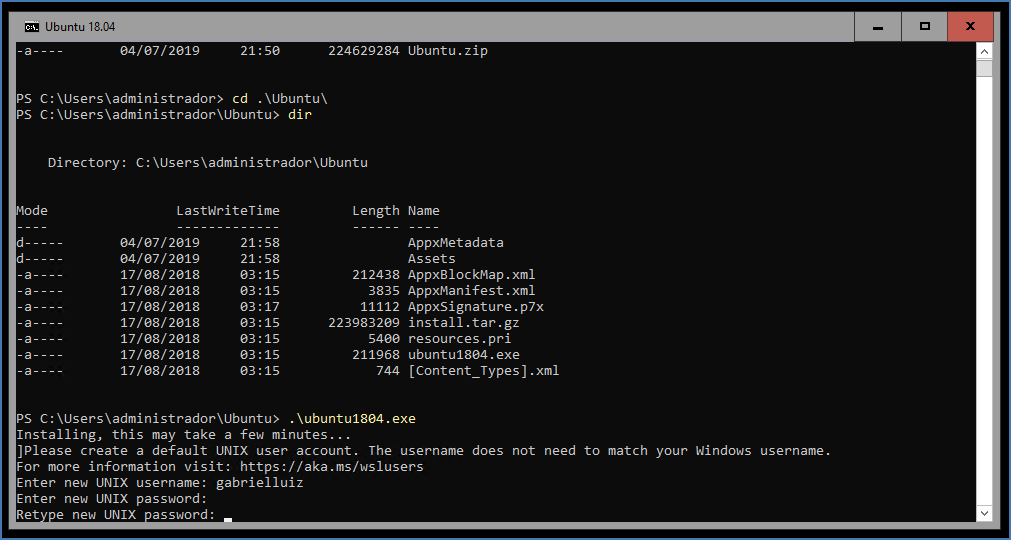
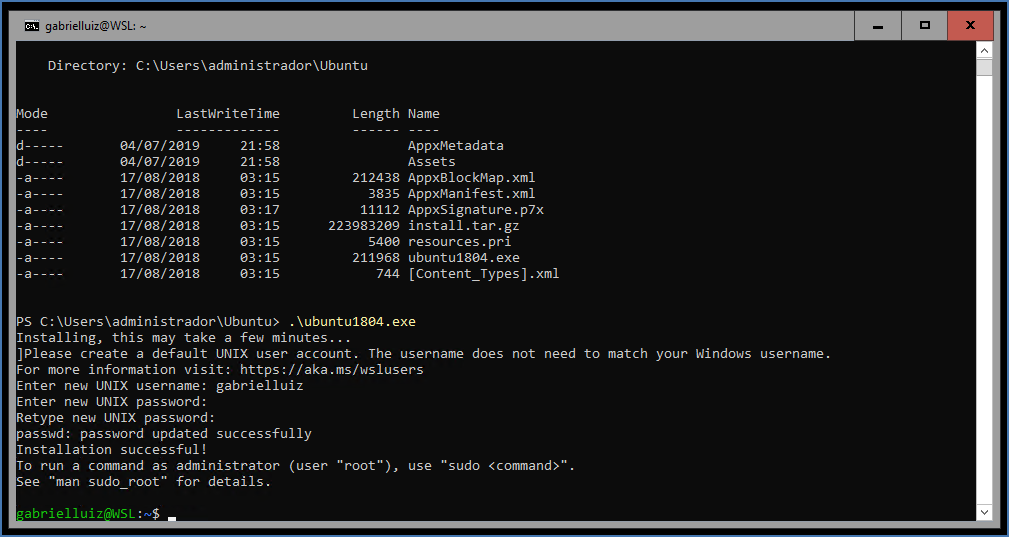
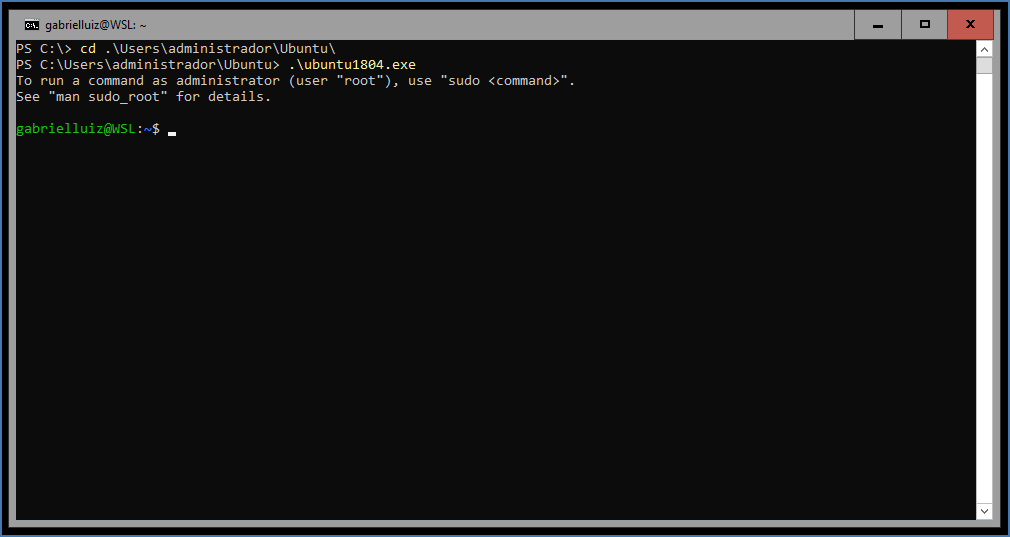


2 Responses
Mellhor tutorial ate agora!!!!
Boa tarde. Fico muito feliz por ter lhe ajudado com o meu conhecimento. #MVPBuzz